WhatsApp, joka on kaikkialla läsnä oleva viestintäsovellus, antaa sinun olla kätevästi yhteydessä ystäviin ja perheeseen. Tekstiviestien lähettämisen ja median jakamisen lisäksi sen avulla voit myös ilmaista persoonallisuuttasi profiilikuvasi avulla. Olitpa esittelemässä uutta hiustyyliä, henkeäsalpaavaa lomakuvaa tai yksinkertaisesti mielialasi vangitsevaa selfietä, vaihtaa WhatsApp-profiilikuvaasi on nopea ja helppo tapa päivittää online-persoonaasi.
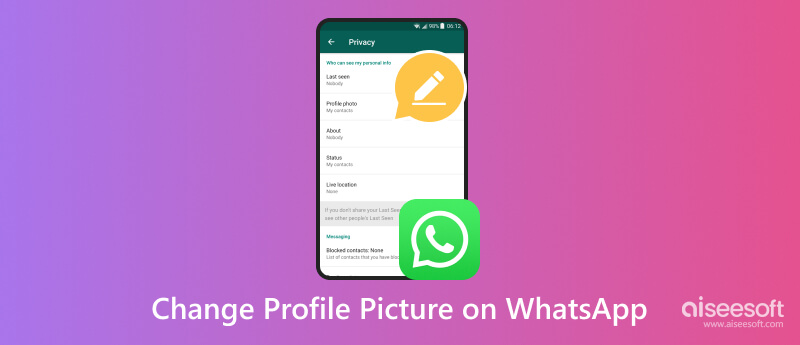
Tämä osa opastaa sinut profiilikuvasi päivittämisen läpi WhatsAppissa sekä Android- että iOS-laitteilla. Käsittelemme kaiken täydellisen kuvan valitsemisesta sovelluksen asetuksissa liikkumiseen, mikä varmistaa, että voit vaihtaa WhatsApp-profiilikuvaa helposti.
Selkeys ja resoluutio: Valitse kuva, joka on selkeä ja jolla on hyvä resoluutio. Epäselvät tai pikselöidyt valokuvat eivät tee oikeutta uudelle ulkoasullesi.
Valaistus ja kokoonpano: Valitse hyvin valaistu kuva, jonka sommittelu on tasapainoinen. Vältä jyrkkiä varjoja tai hankalia kulmia.
Ilmaisu ja tunnelma: Anna persoonallisuutesi loistaa! Valitse kuva, joka vangitsee olemuksesi, olipa se leikkisä, ammattimainen tai mitä tahansa siltä väliltä.
Ryhmäkuvat vs. Solo Shots: Vaikka ryhmäkuvat voivat olla hauskoja, yksin otettu kuva saattaa olla tunnistettavissa paremmin profiilikuvana.
Muokkaa oikein: WhatsApp näyttää profiilikuvat pyöreässä muodossa, joten varmista, että valitsemasi kuva näyttää hyvältä leikattuna. Käytä sisäänrakennettuja muokkaustyökaluja tai valokuvien muokkaussovelluksia saavuttaaksesi halutun koostumuksen.
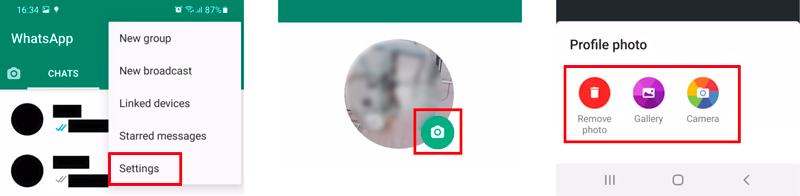
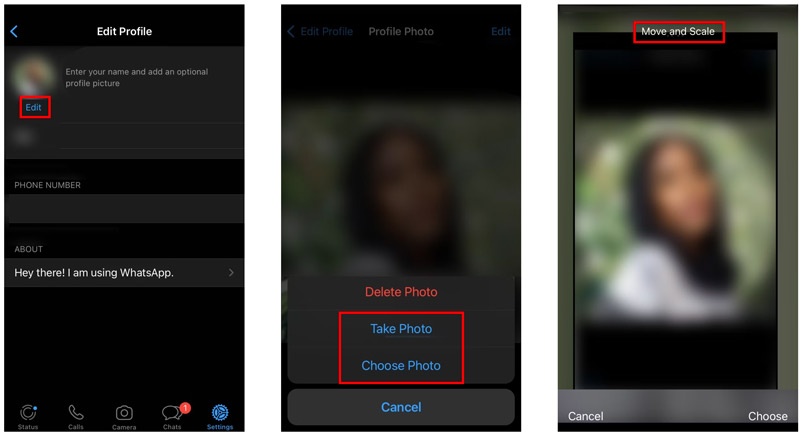
Tässä osassa käsitellään liittyvää tietoa ja työkaluja upean profiilikuvan luomiseen WhatsAppille.
WhatsApp suosittelee neliönmuotoista kuvaa, jonka resoluutio on korkea 1080px1920px. Tämä varmistaa, että kuvasi näyttää terävältä ja selkeältä jopa zoomattuna. Se hyväksyy profiilikuvat, joiden koko on jopa 150 pikseliä × 150 pikseliä, mutta kaikki alle 500 pikseliä voivat näyttää pikseloitetuilta korkearesoluutioisilla näytöillä.
WhatsApp hyväksyy JPG- ja PNG-muodot. JPG-tiedostot ovat kooltaan pienempiä, kun taas PNG-tiedostot tarjoavat erinomaisen laadun yksityiskohtaisille tai tekstiä sisältäville kuville. Valitse muoto, joka sopii parhaiten kuvasi sisältöön ja haluttuun yksityiskohtaisuuteen.
Aiseesoft AI Photo Editor vie profiilikuvasi muokkaamisen uudelle tasolle. Tässä tehokkaassa ohjelmistossa on lukuisia ominaisuuksia ja tekoälypohjaisia työkaluja, joiden avulla voit luoda todella kiehtovan kuvan. Tekoäly analysoi kuvasi ja parantaa automaattisesti sen kirkkautta, kontrastia, värejä ja terävyyttä. Sen avulla voit skaalata profiilikuvaasi jopa 8-kertaiseksi laadun heikkenemättä.
100 % turvallinen. Ei mainoksia.
100 % turvallinen. Ei mainoksia.

Kuinka nähdä, onko joku katsonut WhatsApp-profiilikuvasi?
Valitettavasti ei ole virallista tapaa nähdä, kuka on katsonut WhatsApp-profiilikuvasi. WhatsApp ei seuraa profiilin katselukertoja, eikä tämä ominaisuus ole käyttäjien käytettävissä.
Näetkö silti WhatsApp-profiilikuvan, jos se on estetty?
Ei, et voi nähdä jonkun WhatsApp-profiilikuva, jos he ovat estäneet sinä. WhatsApp suhtautuu tietosuojaan vakavasti ja toteuttaa toimenpiteitä varmistaakseen, että estetyt käyttäjät eivät pääse käsiksi estävän osapuolen tietoihin.
Ilmoittaako WhatsApp muille profiilikuvan vaihtamisesta?
Ei, WhatsApp ei ilmoita suoraan muille, kun vaihdat profiilikuvaasi. Yhteyshenkilöillesi ei lähetetä erityisiä ilmoituksia, jotka kertoisivat päivitetystä muotokuvastasi.
Yhteenveto
Noudattamalla tätä opasta ja pitämällä hyödylliset vinkit mielessä voit helposti vaihtaa WhatsApp-profiiliasi Katso. Älä pelkää esitellä ainutlaatuista tyyliäsi.

Suurenna ja paranna kuvia jopa 4K erissä nopeasti laajalla tuella eri kuvaformaateille.
100 % turvallinen. Ei mainoksia.
100 % turvallinen. Ei mainoksia.